- Автор Abigail Brown [email protected].
- Public 2023-12-17 06:53.
- Соңғы өзгертілген 2025-01-24 12:15.
Apple Pay қызметін пайдаланған кезде физикалық несие немесе дебеттік картаны пайдаланғаныңызға қарағанда, сатып алулар толығымен сымсыз, жылдам және қауіпсіз болады. Одан да жақсырақ: сізге тек iPhone ғана қажет; әмияныңызды қалтаңызға немесе әмияныңызға қалдырыңыз.
Бұл мақалада Apple Pay-ді пайдалану туралы білу қажет нәрсенің барлығы, соның ішінде оны орнату жолы, пайдалану жолы, қайда пайдалануға болады және т.б. кіреді.
Apple Pay талаптары
Apple Pay қызметін пайдалану үшін сізге мыналар қажет:
-
- Үйлесімді құрылғы (iPhone 6 немесе одан кейінгі нұсқасы)
- iPad Pro, iPad Air, iPad және iPad mini үлгілері Touch ID немесе Face ID
- Apple Watch
- Кірістірілген Touch ID бар Mac құрылғылары.
- Құрылғыларыңызда iCloud жүйесіне кіру үшін.
- Apple Pay қызметін қолдайтын банктің несиелік немесе дебеттік картасы.
- Сатып алу үшін Apple Pay қызметін қабылдайтын дүкен немесе басқа ұйым.
Бұл мақала iOS 12 немесе одан жоғары нұсқасы орнатылған iOS құрылғыларына, watchOS 5 немесе одан жоғары нұсқасы орнатылған Apple сағаттарына және macOS 10.13 (High Sierra) және одан жаңа нұсқасы орнатылған Mac құрылғыларына қолданылады.
Apple Pay қызметін iPhone және iPad құрылғыларында қалай орнатуға болады
Сіз Apple Pay қызметін iPhone немесе iPad құрылғысын бастапқы орнату кезінде орнатқан болуыңыз мүмкін. Әйтпесе, Apple Pay жүйесін мына қадамдарды орындау арқылы орнатуға болады:
- Оны ашу үшін құрылғыда алдын ала орнатылған Wallet қолданбасын түртіңіз.
- Apple Pay-ке карта қосуды бастау үшін + түймесін түртіңіз.
-
Қосқыңыз келетін картаны iPhone немесе iPad камерасының алдына экран жақтауында көрінетіндей етіп ұстап тұрыңыз.

Image -
Құрылғы картаны танып, сканерлегенде, карта деректері экранда пайда болады.
Егер камера қандай да бір себептермен картаңыз туралы ақпаратты анықтай алмаса, оның орнына карта ақпаратын теру үшін Карта мәліметтерін қолмен енгізу түймесін түртіңіз.
- Картаны қосуды аяқтау үшін банктің нұсқауларын орындаңыз. Экранға ақпаратты енгізу, кодты алу үшін банкке қоңырау шалу немесе басқа нәрсе қажет болуы мүмкін. Әртүрлі банктерде әртүрлі қауіпсіздік процедуралары бар.
-
Картаны банкпен растағаннан кейін орнату процесін аяқтау үшін Келесі түймесін түртіңіз.
- Бұл процесті Apple Pay қызметіне қосқыңыз келетін барлық карталар үшін қайталаңыз.
Картаны қосқаннан кейін уақыт өте өзгертулер енгізу қажет болуы мүмкін. Мұны қалай шешуге болатынын iCloud көмегімен Apple Pay қызметінен картаны қалай алып тастауға болады және Apple ID тіркелгі ақпаратын жаңарту жолын оқу арқылы біліңіз.
Apple Watch жүйесінде Apple Pay қызметін қалай орнатуға болады
Егер сіз Apple сағатымен жұптастырылған iPhone телефонында Apple қолданбасын орнатқан болсаңыз, басқа ештеңе істеудің қажеті жоқ. Дегенмен, сағатыңызға карта қосқыңыз келуі мүмкін. Міне, не істеу керек:
- Apple Watch құрылғысымен жұптастырылған iPhone телефонында оны ашу үшін Watch қолданбасын түртіңіз.
- Әмиян және Apple Pay түймесін түртіңіз.
-
Картаны қосу түймесін түртіп, соңғы бөлімдегі 3-6 қадамдарды орындаңыз.

Image
Mac компьютерінде Apple Pay жүйесін қалай орнатуға болады
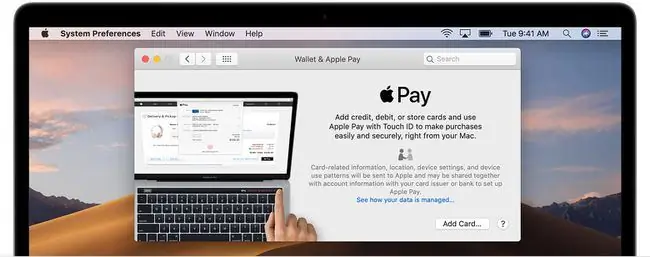
Mac компьютерінде пайдалану үшін Apple Pay жүйесін орнату өте қарапайым. Үйлесімді Mac компьютеріңіз болса, жай ғана Жүйе теңшелімдері -> Wallet & Apple Pay тармағына өтіңіз -> Картаны қосу түймесін басыңыз. Содан кейін осы мақаланың басындағы iPhone және iPad бөліміндегі 3-6 қадамдарды орындаңыз.
Дүкендерден сатып алу үшін Apple Pay қалай пайдалануға болады

Apple Pay жүйесін орнатқаннан кейін оны пайдалануды бастау керек. Apple Pay қызметін дүкендерде сатып алу үшін пайдалану үшін мынаны орындау керек:
- Дүкен Apple Pay қызметін қабылдайтынын растаңыз.
- Тексеру үшін кассаға өтіңіз. Төлеу уақыты келгенде, iPhone немесе Apple Watch телефоныңызды әдетте несие картаңызды сырғытатын төлем терминалының жанында ұстаңыз. Құрылғы мен төлем терминалы NFC (Жақын өріс байланысы) арқылы сымсыз байланысады.
-
Әрі қарай не болатыны сізде бар үлгіге байланысты.
- Егер iPhone-да Face ID болса, бүйірлік түймені екі рет басып, Face ID сізге рұқсат беруі үшін iPhone-ға қараңыз.
- Егер iPhone-да Touch ID саусақ ізі сканері болса, транзакцияға рұқсат беру үшін саусағыңызды «Негізгі» түймесін басыңыз.
- Apple Watch пайдалану үшін сағаттың бүйіріндегі түймені екі рет басыңыз.
-
Транзакция дебеттік немесе несиелік картаны пайдаланғандай өңделеді және транзакция мақұлданған кезде құрылғы сізге хабарлайды.
Apple Pay пайдаланудың әртүрлі жолдары
Apple Pay транзакциялардың бірқатар түрлері үшін пайдаланылуы мүмкін, соның ішінде:
- Дүкендерде: Бұл кез келген сатып алулар үшін дебеттік немесе несиелік карталарды пайдалануды ауыстырады. Бұл тек iPhone және Apple Watch үшін жұмыс істейді.
- Онлайн және қолданба арқылы сатып алулар: Apple Pay қабылдайтын веб-сайттар мен интернет-дүкендер үшін.
- Достарыңызға және отбасыңызға ақша жіберу: Apple Pay Cash көмегімен достарыңыз бен жанұяңызға ақша жібере аласыз, la Venmo. Ол үшін iPhone телефонындағы Messages қолданбасын пайдаланасыз.
- Жаппай көлік және студенттік идентификатор: Кейбір жерлерде Apple Pay арқылы автобус, пойыз және басқа да жаппай тасымалдау тарифтерін сатып алуға болады. Кейбір колледждер мен университеттер де кампустағы транзакциялар үшін студенттік идентификаторларын Apple Pay қызметіне қосты.
Apple Pay-ді қайда пайдалануға болады
Apple Pay пайдалануға болатын орындардың тізімі осы мақалаға қосу үшін тым ұзақ. Apple веб-сайтында оны қолдайтын елдер мен банктердің тізімін мына жерден таба аласыз. Оны қабылдайтын кейбір ірі компаниялардың ішінара тізімін мына жерден табуға болады.
Шағын тәуелсіз дүкендер де, ірі халықаралық желілер де Apple Pay қызметін қабылдайды. Бірнеше үлкен атаулар мыналарды қамтиды:
| Ең жақсы сатып алу | Costco | Dunkin' |
| The Gap | KFC | Коль |
| Macy's | McDonald's | Nike |
| Panera | Пицца-хат | 7 Он бір |
| Қапсырмалар | Starbucks | Метро |
| Мақсат | Уолгринс | Тұтас тағамдар |
ЖҚС
Apple Pay Cash қызметін қалай реттейсіз?
Ақша жіберу немесе алу үшін Apple Pay Cash жүйесін орнату үшін Wallet қолданбасын ашып, Apple Pay Cash картасын түртіңіз. Қазір орнату > Жалғастыру > Келісемін > Дайын түймесін түртіңіз.. Есептік жазба белсендірілген кезде хабарландыру пайда болады.
Apple Pay орнату хабарландыруын қалай өшіруге болады?
Бұл хабарландыруды Apple Pay орнатпай-ақ өшіре аласыз. Параметрлер > Apple Pay орнату тармағына өтіп, Болдырмау немесе Орнату опциясын таңдаңыз. Кейінірек. Параметрлерден шыққан кезде, хабарландыру енді көрсетілмейді.
Apple Pay үшін рұқсат кодын қалай орнатуға болады?
Apple Pay пайдалану үшін құрылғыда рұқсат коды орнатылған болуы керек. iPhone немесе iPod touch құрылғысында рұқсат кодын орнату үшін Параметрлер > Сенсорлық идентификатор және рұқсат коды (немесе Face ID және рұқсат коды) бөліміне өтіңіз.) > Рұқсат кодын қосу Рұқсат кодын енгізіп, растау үшін оны қайта енгізіңіз.






